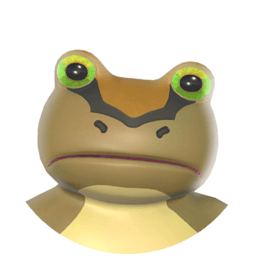Windows7多样安装秘籍大揭秘
作者:佚名 来源:未知 时间:2024-12-07
Windows 7作为微软公司开发的一款经典操作系统,自发布以来便受到了广大用户的青睐。尽管现在已有更新的系统版本,但Windows 7依然因其稳定性和兼容性而被许多用户所喜爱。本文将详细介绍多种Windows 7的安装方法,无论是通过光盘、USB驱动器,还是从现有系统中进行升级或全新安装,都将为您提供详细的步骤和注意事项,帮助有兴趣了解多种Windows 7安装方法的用户顺利完成安装。

一、系统安装前的准备工作
在安装Windows 7之前,确保您的计算机符合Windows 7的最低硬件要求。根据微软的官方数据,Windows 7对于硬件的需求相对较低,推荐配置如下:

处理器:1GHz或更快的32位(x86)或64位(x64)处理器。
内存:至少1GB(32位)或2GB(64位)RAM。
硬盘空间:16GB可用硬盘空间(32位)或20GB(64位)可用空间。
显示器:支持800x600分辨率的显示器。
驱动器:如果使用DVD安装,则需要DVD-ROM驱动器。
此外,安装Windows 7还需要准备以下事项:
备份重要数据:安装新系统前,务必备份计算机中重要的数据,以防格式化时造成的数据丢失。您可以使用外部硬盘或云存储进行备份。
获取安装介质:您可以选择从微软官网下载ISO文件,或通过购买原版光盘来进行安装。
驱动程序:确保手头有适用于Windows 7的驱动程序,特别是网络和显卡驱动,可从硬件制造商官方网站下载最新版本。
二、通过光盘安装Windows 7
1. 设置BIOS启动顺序
重启计算机,在启动时按下特定的键(如F2、Del、Esc等,具体取决于主板)进入BIOS设置。
找到“Boot”选项卡,设置启动顺序,将光驱设置为第一启动设备,保存更改并退出。
2. 安装Windows 7
将Windows 7安装光盘插入计算机,重启计算机。
计算机将从光盘启动,进入Windows 7的安装界面。选择语言、时间格式及键盘输入法,点击“下一步”。
点击“安装现在”开始安装过程。仔细阅读微软的许可条款,并勾选“I accept the license terms”,然后点击“下一步”。
选择“自定义”进行全新安装。在分区列表中选择目标分区,点击“下一步”。
Windows 7将开始复制文件并安装,此过程可能需要一段时间。
安装完成后,计算机会自动重启。按照屏幕提示完成后续设置,包括用户名、密码等个性化设置。
三、通过USB驱动器安装Windows 7
1. 制作Windows 7启动USB驱动器
下载Windows 7的ISO镜像文件,并使用工具(如Windows 7 USB/DVD Download Tool)将其写入USB设备。
2. 设置BIOS启动顺序
重启计算机,进入BIOS设置,将USB设备设置为第一启动设备。
3. 安装Windows 7
插入制作好的Windows 7启动USB驱动器,重启计算机。
计算机将从USB设备启动,进入Windows 7的安装界面。后续步骤与通过光盘安装相同。
四、通过现有系统安装Windows 7(升级或全新安装)
1. 升级安装
如果您的计算机上已经安装了旧版本的Windows,并且满足Windows 7的升级要求,可以选择升级安装。
插入Windows 7安装介质,运行安装程序。在选择安装类型时,选择“升级”。
按照屏幕提示完成后续步骤,系统将保留您的文件和应用程序,但会更新为Windows 7。
2. 全新安装(硬盘安装)
如果您的计算机还可以正常进入系统,但希望进行全新安装,可以按照以下步骤进行:
下载Windows 7的ISO镜像文件,并解压到一个英文目录。
双击AUTORUN.EXE程序,选择“用GHOST镜像安装器,免刻盘安装系统”。
选择“还原系统”,点击确认后,计算机会自动重启并进入安装流程。
五、安装过程中的注意事项
1. BIOS设置:确保计算机能够从正确的设备启动。在启动过程中按下特定键进入BIOS设置,调整启动顺序。
2. 驱动安装:安装完Windows 7后,务必安装适用于该系统的驱动程序,特别是网络和显卡驱动。
3. 系统更新:安装完Windows 7后,建议尽快检查并安装系统更新,以确保系统的安全性和兼容性。
4. 激活系统:安装完Windows 7后,需要进行系统激活。请确保您
- 上一篇: 坎公骑冠剑:守护者森林通关攻略
- 下一篇: 如何在微博上发布文章?